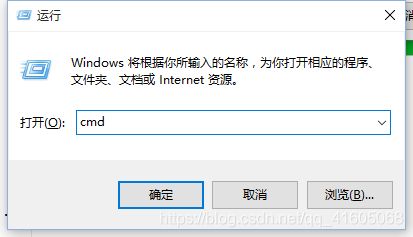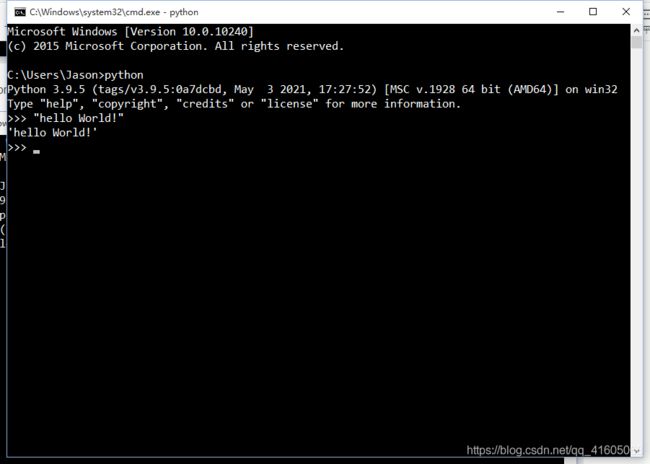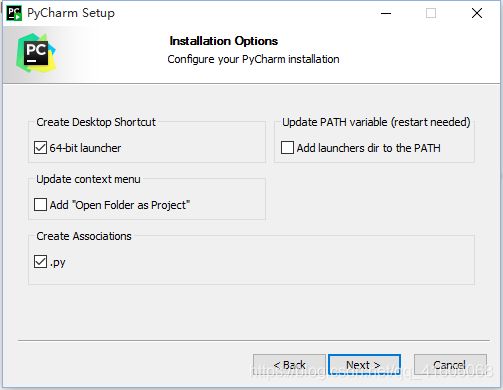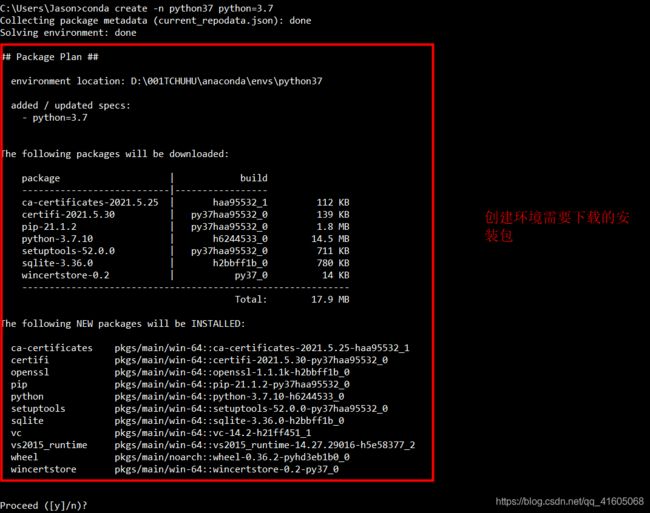Python环境全家桶(永久使用)
一、Python安装
本人一直是Java爱好者,第一次接触python,周围做爬虫或者信息AI开发的小伙伴都说Python语言简单,所以多学一点是没有坏处的,接下来是一个完全不懂Python的小白对安装和使用Python等一系列工作的记录,让您体验Python的“Hello World”
1.1下载
官网:https://www.python.org,下载对应环境的版本。
目前,Python有两个版本[2.x和3.x],这两个版本是不兼容的,目前,3.x版本越来越普及。
1.2安装
【报错】:
解决方法:把上一步的for all user 的对勾取消掉!
1.3安装成功
1.4配置环境变量
1.5测试
win+R:
输入python,进入python开发环境:
测试Hello World:
在python命令下,print是可以省略的,就像这样:
二、开发工具
在安装 Python 后,会自动安装一个 IDLE。它是一个 Python Shell(可以在打开的 IDLE 窗口的标题栏上看到),也就是一个通过输入文本与程序交互的途径,程序开发人员可以利用 Python Shell 与 Python 交互。初学者建议一开始可以使用 IDLE 来编写代码。
整理了一些 IDLE 中常用的快捷键,方便新人快速上手:
| 快捷键 | 说明 | 适用于 |
|---|---|---|
| F1 | 打开 Python 帮助文档 | Python 文件窗口和 Shell 窗口均可用 |
| Alt + P | 浏览历史命令(上一条) | 仅 Shell |
| Alt + N | 浏览历史命令(下一条) | 仅 Shell |
| Alt + / | 自动补全前面曾经出现过的单词,如果之前有多个单词具有相同前缀,可以连续按该快捷键,在多个单词中循环选择 | Python 、 Shell |
| Alt + 3 | 注释代码块 | Python |
| Alt + 4 | 取消注释代码块 | Python |
| Alt + G | 转到某一行 | Python |
| Ctrl + Z | 撤销一步操作 | Python 、Shell |
| Ctrl + Shift + Z | 恢复上一次的撤销操作 | Python 、 Shell |
俗话说:“磨刀不误砍柴工”,好的工具给效率带来的提升不是从 1 到 1.1 倍速,而是从 1 到 10 倍速。在这里我也不推荐太多,就推荐 2 个比较常用也是Python开发用的最多的第三方开发工具:
2.1Sublime Text
Sublime Text 具有漂亮的用户界面和强大的功能,例如代码缩略图,Python 的插件,代码段等。还可自定义键绑定,菜单和工具栏。
Sublime Text 的主要功能包括:拼写检查,书签,完整的 Python API , Goto 功能,即时项目切换,多选择,多窗口等等。
Sublime Text 是一个跨平台的编辑器,同时支持 Windows、Linux、Mac OS X等操作系统。
下载地址:Download - Sublime Text
![]()
2.2PyCharm(个人推荐)
PyCharm 是由 JetBrains 打造的一款 Python IDE。
PyCharm 具备一般 Python IDE 的功能,比如:调试、语法高亮、项目管理、代码跳转、智能提示、自动完成、单元测试、版本控制等。
PyCharm 还提供了一些很好的功能用于 Django 开发,同时支持 Google App Engine,更酷的是,PyCharm 支持 IronPython。
下载地址:Other Versions - PyCharm
2.2.1安装
2.2.2激活
搜索:vrg123PyCharm
按照操作进行即可。
2.3使用
2.3.1.设置python解释器
其它相关配置:IDEA 史上最全小白教程_十点半的毛毛雨的博客-CSDN博客_idea小白基础教程
三、pip使用
pip 是 Python 的包安装程序。其实,pip 就是 Python 标准库(The Python Standard Library)中的一个包,只是这个包比较特殊,用它可以来管理 Python 标准库(The Python Standard Library)中其他的包。pip 支持从 PyPI,版本控制,本地项目以及直接从分发文件进行安装。pip 是一个命令行程序。 安装 pip 后,会向系统添加一个 pip 命令,该命令可以从命令提示符运行。就像vue的npm,java的maven。目前,pip 是 The Python Packaging Authority (PyPA) 推荐的 Python 包管理工具!官网
我需要安装pip吗?
如果您使用从python.org下载的 Python 2 >=2.7.9 或 Python 3 >=3.4,或者如果您 在由virtualenv或venv创建的虚拟环境中工作,则 pip 已经安装。只要确保升级 pip。
使用以下命令检查pip是否安装:
C:\> py -m pip --version
pip X.Y.Z from ...\site-packages\pip (python X.Y)pip太慢:
pip install -i Simple Index --upgrade tensorflow-gpu
永久设置:
- linux系统
vim ~/.pip/pip.conf
[global]
index-url = https://pypi.tuna.tsinghua.edu.cn/simple- windows系统
在user目录中创建一个pip目录,如:C:\Users\pip,新建文件pip.ini,添加一下内容:
[global]
index-url = https://pypi.tuna.tsinghua.edu.cn/simple四、安装anaconda(anaconda3)
4.1下载
Index of /anaconda/archive/ | 清华大学开源软件镜像站 | Tsinghua Open Source Mirror
4.2安装
双击安装程序
4.3配置环境变量
之前已经配置了python3的环境,而Python和anaconda都是Python环境,所以要删除Python3的环境,改为anaconda的【在系统环境变量PATH中配置】。
4.3.1配置conda
#以下配置更换自己的安装路径
D:\001TCHUHU\anaconda\Library\bin4.3.2配置anaconda
D:\001TCHUHU\anaconda\Scripts配置Anaconda镜像库:
conda config --add channels https://mirrors.tuna.tsinghua.edu.cn/anaconda/pkgs/free/
conda config --add channels https://mirrors.tuna.tsinghua.edu.cn/anaconda/pkgs/main/
conda config --set show_channel_urls yes
Anaconda和conda的区别:
Anaconda 是一个集成各类Python工具的集成平台,它本身不是一个开发工具,它只是将很多第三方的开发环境集成到一起。
conda是一个包管理和环境管理工具,它的包管理与pip类似,可以用来管理Python的第三方包;环境管理能够允许用户使用不同版本Python,并灵活切换。
4.3.3配置Python解释器
D:\001TCHUHU\anaconda4.4将安装好的Python加入到anaconda
4.4.1查询conda里的环境
conda env list
conda info -e
conda info --envs激活环境
# 激活环境
activate base# 关闭环境
deactivate通过这个可以看出:Python3.8.8解释器是在base环境中的。
4.4.2添加Python
1.创建一个环境
conda create -n python37 python=3.7输入:y,然后回车!
查看anaconda里的环境:
4.4.3替换Python
1.查看anaconda里的Python
是3.7.10,而我们之前手动安装的版本是3.9.5。
此时,将3.9.5的文件夹拷贝一下:
复制到环境里的python37文件夹里:
查看python37里的python版本:
 4.5conda命令
4.5conda命令
4.5.1查看环境
conda env list
conda info -e
conda info --envs4.5.2创建环境
conda create -n python37 python=3.7
conda create --name python37 python=3.74.5.3删除环境
conda remove --name python37 --all4.5.4激活环境
activate python374.5.5关闭环境
deactivate4.5.6查看环境安装包
conda list -n your_env_name五、Jupyter Notebook
5.1什么是Jupyter Notebook?
Jupyter Notebook是基于网页的用于交互计算的应用程序。其可被应用于全过程计算:开发、文档编写、运行代码和展示结果。—— Jupyter Notebook官方介绍
简而言之,Jupyter Notebook是以网页的形式打开,可以在网页页面中直接编写代码和运行代码,代码的运行结果也会直接在代码块下显示的程序。如在编程过程中需要编写说明文档,可在同一个页面中直接编写,便于作及时的说明和解释。
5.2Jupyter Notebook的主要特点
① 编程时具有语法高亮、缩进、tab补全的功能。
② 可直接通过浏览器运行代码,同时在代码块下方展示运行结果。
③ 以富媒体格式展示计算结果。富媒体格式包括:HTML,LaTeX,PNG,SVG等。
④ 对代码编写说明文档或语句时,支持Markdown语法。
⑤ 支持使用LaTeX编写数学性说明。
5.3Anaconda安装
前提:安装Jupyter Notebook的前提是需要安装了Python
#创建一个环境
create -n jupyter python=3.7
#查看当前环境
conda env list
#使用jupyter环境
activate jupyter
#安装jupyter工具
conda install jupyter notebook
#启动jupyter
jupyter notebook![]()
5.4修改Jupyter配置
5.4.1修改默认目录
上边的图就是默认目录,接下来我们修改它:
jupyter-notebook --generate-config修改配置文件jupyter_notebook_config.py:
## The directory to use for notebooks and kernels.
# Default: '存放的文件夹'
c.NotebookApp.notebook_dir = ''注意事项:
1.文件夹必须先创建好,比如这里F盘下面的myjupyter文件夹要先创建好;不然会jupyter初始化时会找不到目录
2.要取消注释,前面的#要去掉
3.要注意文件名不可以是数字
保存文件并关闭。
5.4.2自动补全
安装之前关闭jupyter:
#安装
pip install jupyter_contrib_nbextensions -i https://pypi.tuna.tsinghua.edu.cn/simple
#使用
jupyter contrib nbextension install --user
#安装
pip install --user jupyter_nbextensions_configurator -i https://pypi.tuna.tsinghua.edu.cn/simple
#使用
jupyter contrib nbextension install --user --skip-running-check打开jupyter: